- 系统
- 教程
- 软件
- 安卓
时间:2020-07-09 来源:u小马 访问:次
AutoCAD如何隐藏图层?AutoCAD作为一款功能强大且专业的计算机辅助设计软件,所拥有的用户非常之多,可应用的范围也很广泛,使用CAD的用户都知道, 一旦开始绘制CAD图纸,那图层多的是眼花缭乱的,下面小编教大家将暂时用不到的图层或图形对象给隐藏起来,需要的小伙伴快来看看吧!
方法步骤:
步骤一、CAD如何隐藏图层?打开需要隐藏图层的CAD文件,可以看到图上有很多种颜色的线条。
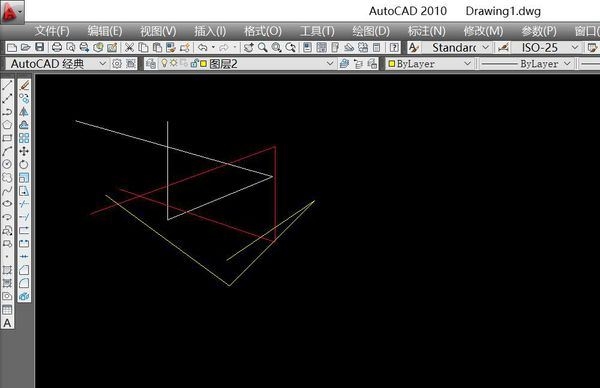
步骤二、点击CAD软件上方【工具栏】中的【图层管理器】旁的箭头符号打开下级菜单,可以看到有三个图层。
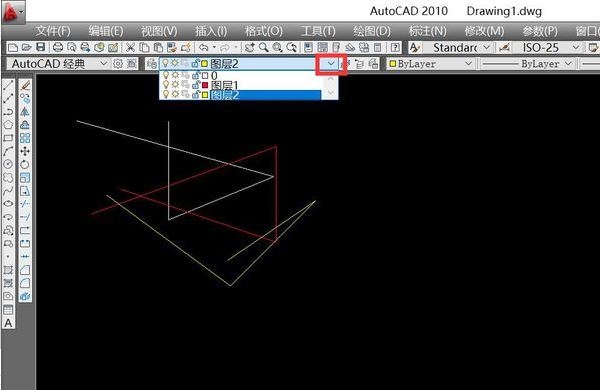
步骤三、找到【图层管理器】的设置选项,点击进入【图层管理器】,可以看到【图层名称】后面有一个灯泡一样的按钮,这就是CAD软件隐藏图层的开关。
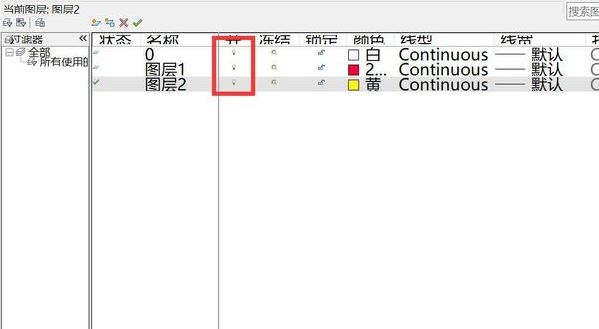
步骤四、这里以隐藏黄色图层为例,在CAD软件隐藏图层点击黄色图层一栏的【灯泡】选项,使灯泡图标变暗。
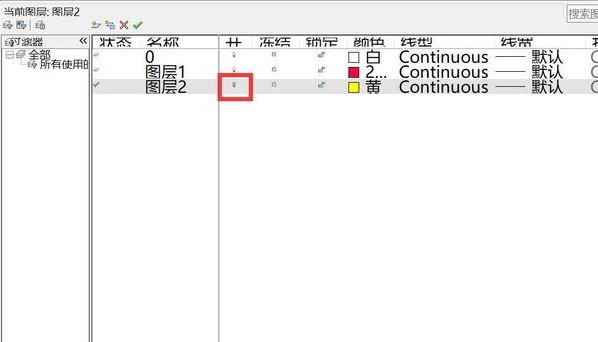
以上就是小编和大家分享的关于AutoCAD隐藏图层的具体方法了,感兴趣用户可以跟着以上步骤试一试,希望以上教程可以帮到大家,关注Win10镜像官网精彩资讯教程不间断。





